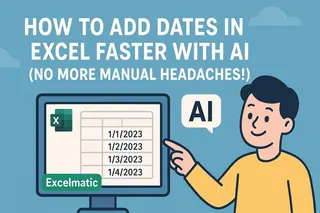솔직히 말해보죠 - 스프레드시트에서 날짜는 가장 든든한 동반자가 될 수도, 최악의 악몽이 될 수도 있습니다. 프로젝트 일정과 보고 마감일과 름하던 수많은 시간을 보낸 사람으로서, Excel 날짜 기능을 마스터하는 것이 생산성에 얼마나 큰 변화를 가져오는지 깨달았습니다.
좋은 소식은 Excel의 날짜 기능이 대부분의 사람들이 생각하는 것보다 씬 강력하다는 점입니다. 그리고 Excelmatic 같은 도구를 사용하면 몇 시간 걸리던 작업이 몇 초 만에 끝납니다. 여러분이 알아야 할 모든 것을 알려드리겠습니다.
생각보다 중요한 날짜의 중요성
Excel은 날짜를 단순히 저장하지 않습니다 - 날짜를 일련번호로 처리합니다. 1900년 1월 1일은 1일, 1월 2일은 2일 이런 식입니다. 이상하게 들릴 수 있지만, 날짜 계산이 가능하기 때문에 사실 천재적인 방식입니다. 30일 마감일을 계산해야 하나요? 시작 날짜에 30을 더하기만 하면 됩니다!
간편한 날짜 입력 방법
제가 가장 좋아하는 시간 절약 팁입니다:
- 자동 업데이트 오늘 날짜:
=TODAY()입력하면 매일 자동 업데이트 - 고정 타임스탬프: Ctrl+; 누르면 오늘 날짜 입력 (기록용으로 완벽)
- 빠른 연속 날짜: Ctrl 키를 누른 채 채우기 핸들을 드래그하면 날짜 자동 채움
하지만 Excelmatic이 게임 체인저인 이유는 데이터 패턴을 기반으로 자동으로 날짜를 채워주기 때문입니다. 수식이 필요 없습니다.

실제로 작동하는 날짜 서식
날짜를 입력했는데 잘못 표시된 적 있나요? 우클릭 > 셀 서식이 해결책입니다. 저희 팀이 좋아하는 서식:
DD-MMM-YYYY(31-Dec-2023) - 깔끔하고 가독성 좋음MMMM D, YYYY(December 31, 2023) - 보고서에 완벽
프로 팁: Excelmatic의 스마트 서식 기능은 데이터 유형에 따라 최적의 날짜 표시를 제안합니다 - 걱정할 것이 하나 줄었네요.
시간을 절약해주는 날짜 계산
이 부분이 Excel의 진가입니다:
- 프로젝트 마감일?
=A3+30(A3의 날짜에 30일 추가)
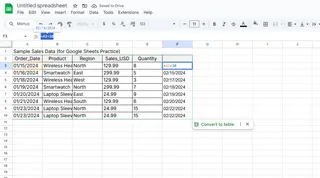
- 남은 일수?
=B1-TODAY()(B1의 마감일까지 카운트다운) - 근무일만 계산?
=NETWORKDAYS(시작,종료,휴일)
하지만 이 수식들을 수동으로 작성하시겠다고요? 사양합니다. Excelmatic의 AI는 입력하는 동안 적절한 날짜 계산을 제안합니다 - 옆에서 스프레드시트 천재가 도와주는 것 같은 느낌입니다.
고급 날짜 활용법
- 조건부 서식: 지난 날짜를 자동으로 빨간색으로 표시
- 날짜 차트: Excelmatic에서 드래그 앤 드롭으로 타임라인 시각화
- 고급 함수: 월 추출(
MONTH()), 연도 추출(YEAR()), 텍스트를 날짜로 변환(DATEVALUE())
날짜 관리의 미래
사실은 이렇습니다: Excel의 날짜 기능은 강력하지만 여전히 수작업이 필요합니다. 그래서 저희 팀은 Excelmatic으로 전환했습니다. 이제는:
- 수식 기억할 필요 없음
- 깨진 날짜 서식 수정할 필요 없음
- 차트를 처음부터 만들 필요 없음
그냥 필요한 것을 설명하면("프로젝트별 4분기 마감일 보여줘") Excelmatic이 즉시 만들어줍니다. 시간 절약 효과? 팀원당 주당 약 4시간입니다.
날짜 마스터리 체크리스트
- 기본 입력 단축키 배우기
- 핵심 함수 몇 개 마스터하기 (TODAY, NETWORKDAYS)
- 조건부 서식 규칙 설정
- Excelmatic의 자동 날짜 기능 시도해보기 (게임 체인저 주의!)
기억하세요, 날짜는 스트레스 받을 필요가 없습니다. 올바른 접근 방식(과 올바른 도구)으로 실제로 업무 생활을 더 쉽게 만들 수 있습니다. 얼마나 시간을 절약할 수 있을지 보고 싶으신가요? Excelmatic은 무료 체험판을 제공합니다 - 영원히 날짜 작업 방식이 바뀔 수도 있습니다.
이제 스프레드시트를 정복하러 가보세요! 여유 시간이 생긴 미래의 여러분이 감사할 것입니다.